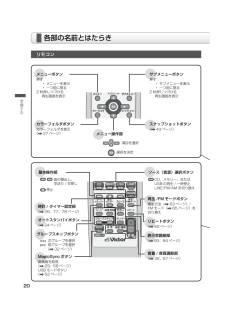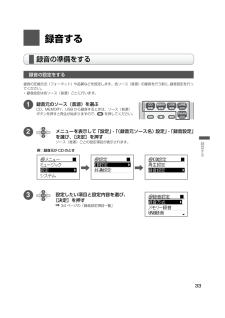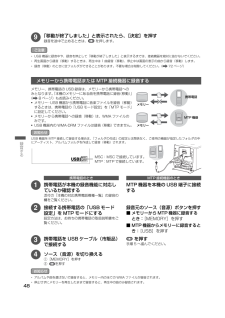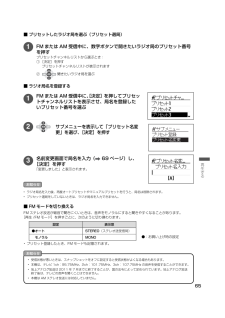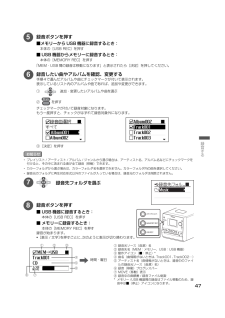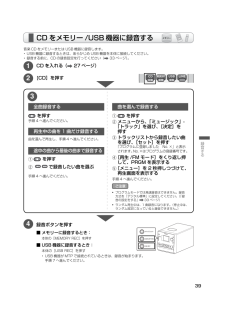Q&A
取扱説明書・マニュアル (文書検索対応分のみ)
"ボタン"1 件の検索結果
"ボタン"20 件の検索結果
全般
質問者が納得補足について
サポートへ連絡済みとのことで、現状では待つしかありません。
こちらから連絡したからといって、とりあえず返信とかはして来ません。
質問の内容にもよりますが、現状について検討し今後のことも含め整理して返答してきます。
現在できることは、電源ケーブルの断線かどうかの確認です。
コンセントに挿し、本体の電源を入れて、電源ケーブルをいろいろとねじったり曲げたり伸ばしたりしながらいじってみてください。
本体が点いたり消えたりすれば電源ケーブル内の断線が原因で接触不良を起こしているということになります。...
4917日前view104
9はじめに安全上のご注意 ―はじめにお読みください―絵表示についてこの取扱説明書と製品には、いろいろな絵表示が記載されています。これらは、製品を安全に正しくお使いいただき、人への危害や財産への損害を未然に防止するための表示です。絵表示の意味をよく理解してから本文をお読みください。警告 注意・ この表示の注意文を無視して、誤った取扱 いをすると、「死亡または重傷を負う可能性 が想定される」内容を示しています。・ この表示の注意文を無視して、誤った取扱い をすると、「傷害を負ったり物的損害が想定さ れる」内容を示しています。● 絵表示の説明注意をうながす記号 行為を禁止する記号行為を指示する記号一般的注意 感電 禁止分解禁止 水場での使用禁止水ぬれ禁止 一般的指示 電源プラグを抜く本書の見かた・ 主にリモコンのボタンを使って操作説明しています。本体に同じマークのボタンがある場合には、本体のボタンもお使いいただけます。・ 本文中のボタン名は、数字ボタン以外は [ ボタン名 ] で表示しています。・ 内蔵されているメモリーを、本書では「メモリー」と表現しています。・ 本書内のイラストは、説明のため...
19準備するリモコンに電池を入れるリモコンに乾電池を入れます。リモコン内部の極性表示(ª/·)に合わせて、次の手順で乾電池を入れてください。ご注意• 付属の乾電池は動作確認用です。早めに新しい乾電池と交換してください。• 乾電池は、「安全上のご注意」( 9 ~ 12 ページ)をお読みの上、正しくお取り扱いください。• 落としたりぶつけたりなど、リモコンに強い衝撃を与えないでください。■ リモコンを使うには• リモコンを使うときは、本体正面に向けて操作してください。• 操作が可能な距離は本体のリモコン受光部から約 5m 以内です。• 操作範囲が狭くなったり、本体に近づけないと操作できなくなったりしたときは、新しい乾電池と交換してください。ヘッドホンの接続ヘッドホン(市販品)を接続して聞くことができます。電源プラグの接続電源プラグを抜いたり、停電したときは、時計設定はお買い上げ時の状態になります(タイマー時間など設定内容は保持されています)。それ以外の設定は電源が切れても記憶されます。・ 長期間使用しないときは、電源プラグをコンセントから抜き、安全と節電に心がけてください。・ 動作中にいきなり電源プラ...
20準備するメニューボタン押す: ・ メニューを表示 ・ 一つ前に戻る2 秒押しつづける : 再生画面を表示カラーフォルダボタンカラーフォルダを表示(27 ページ)メニュー操作部項目を選択選択を決定各部の名前とはたらきリモコンスナップショットボタン( 43 ページ)サブメニューボタン押す: ・ サブメニューを表示 ・ 一つ前に戻る2 秒押しつづける : 再生画面を表示基本操作部曲の頭出し、早送り / 早戻し停止時計 / タイマー設定部( 26、77、78 ページ)オートスタンバイボタン( 24 ページ)MagicSync ボタン曲情報を取得(29、58 ページ)USB モードボタン(52 ページ)次グループを選択前グループを選択グループスキップボタン再生 /FM モードボタン再生方法( 63 ページ)/FM モード(65 ページ)を切り換え表示窓調節部( 83、84 ページ)音量 / 音質調節部( 32、67 ページ)ソース(音源)選択ボタンCD、メモリー、またはUSB の再生 / 一時停止LINE/FM/AM を切り換え( 32 ページ)リピートボタン( 62 ページ)UX-GM50_D.indb 20...
33録音する録音する録音の準備をする録音の圧縮方式(フォーマット)や品質などを設定します。各ソース(音源)の録音を行う前に、録音設定を行ってください。・ 録音設定は各ソース(音源)ごとに行います。録音元のソース(音源)を選ぶCD、MEMORY、USB から録音するときは、ソース(音源)ボタンを押すと再生が始まりますので、 を押してください。1メニューを表示して「設定」-「(録音元ソース名)設定」-「録音設定」を選び、[決定]を押すソース(音源)ごとの設定項目が表示されます。23設定したい項目と設定内容を選び、[決定]を押す 34 ページの「録音設定項目一覧」録音の設定をする例:録音元が CD のときUX-GM50_D.indb 3 UX-GM50_D.indb 33 08.1.18 9:4:39 AM 08.1.18 9:44:39 AM
48録音するメモリーから携帯電話または MTP 接続機器に録音するメモリー、携帯電話の USB 録音は、メモリーから携帯電話へのみとなります。「本機のメモリーにある曲を携帯電話に録音(移動)」(8 ページ)もお読みください。• メモリー・USB 機器から携帯電話に音楽ファイルを録音(移動)するときは、携帯電話の「USB モード設定」を「MTP モード」に設定してください。• メモリーから携帯電話への録音(移動)は、WMA ファイルのみです。• USB 機器内の WMA-DRM ファイルは録音(移動)できません。携帯電話が本機の録音機能に対応しているか確認する添付の「本機の対応携帯電話機種一覧」の録音の欄をご覧ください。1接続する携帯電話の「USB モード設定」を MTP モードにする設定方法は、お持ちの携帯電話の取扱説明書をご覧ください。2携帯電話を USB ケーブル(市販品)で接続する3ソース(音源)を切り換える① [MEMORY]を押す② を押す4「移動が終了しました」と表示されたら、[決定]を押す録音を途中で止めるときは、 を押します。9・ USB 機器に録音中や、録音を停止して「移動が終了しました」...
65再生するFM または AM 受信中に、数字ボタンで聞きたいラジオ局のプリセット番号を押すプリセットチャンネルリストから選ぶとき:① [決定]を押す プリセットチャンネルリストが表示されます② 聞きたいラジオ局を選ぶ1■ プリセットしたラジオ局を選ぶ(プリセット選局)■ ラジオ局名を登録するFM または AM 受信中に、[決定 ]を押してプリセットチャンネルリストを表示させ、局名を登録したいプリセット番号を選ぶ1サブメニューを表示して「プリセット名変更」を選び、[決定]を押す2名前変更画面で局名を入力( 69 ページ)し、[決定]を押す「変更しました」と表示されます。3• ラジオ局名を入力後、再度オートプリセットやマニュアルプリセットを行うと、局名は削除されます。• プリセット選局をしていないときは、ラジオ局名を入力できません。お知らせ■ FM モードを切り換えるFM ステレオ放送が雑音で聞きにくいときは、音声をモノラルにすると聞きやすくなることがあります。[再生 /FM モード]を押すごとに、次のように切り換わります。設定 表示窓●オート STEREO(ステレオ送受信時) モノラル MON...
40録音する録音ボタンを押す■ メモリーに録音するとき : 本体の[MEMORY REC]を押す「携帯電話を接続して確認してください はい いいえ」と表示されたときは、/ で「いいえ」を選んで[決定]を押してください。・ この表示が出ないようにするには、メニュー -「共通設定」-「MagicSync」-「自動設定」-「録音開始時」と「ディスク挿入時」をそれぞれ「オフ」にしてください。■ USB 機器に録音するとき : 本体の[USB REC]を押す• [表示 / 文字]を押すごとに、次のように表示が切り換わります。例:メモリー録音時① 録音元ソース(音源)名 *② 録音先名(MEM:メモリー、USB:USB 機器)③ 動作アイコン(●:録音中、■:停止、○:録音一時停止中)④ 曲名(曲情報がないときは、Track01、Track02⋯)⑤ トラック番号 / トラック総数⑥ 録音圧縮方式⑦ 録音品質⑧ 録音経過時間⑨ 録音方式⑩ 残り時間⑪ 録音先フォルダ⑫ 録音先の録音残り時間⑬ 録音先名(MEMORY:メモリー、USB:USB 機器)* 1 曲録音の場合は「1TR」と表示します。「データベース更新中」...
43録音するラジオ放送を受信中に、[スナップショット]を押す1放送を 2 分前までさかのぼって録音する -スナップショット-ボタンを押した時点から 2 分間さかのぼってラジオ放送がメモリーに保存されます。・ メモリー容量が不足しているときは、 「空き容量が足りません」と表示されます。このような場合は、不要なファイルを削除してください。・ スナップショットが「オフ」に設定されているときは、 「SNAPSHOT」表示が出ません。スナップショットを「オフ」にするには、メニュー -「設定」-「FM 設定」/「AM 設定」-「録音設定」-「スナップショット」を表示して、 「オフ」を選んでください。・ スナップショットはメモリーの メニュー -「フォルダ」-「スナップショット」フォルダに保存されます。録音先フォルダを選んだり、作成したフォルダに保存することはできません。SD メモリーにも保存することはできません。・ ソース(音源)が LINE のときもスナップショット機能はご使用になれます。LINE の場合もスナップショットフォルダに保存されます。・ 一度[スナップショット]を押してから 2 分以上経過してから[スナップ...
②④⑦⑧①③⑤⑥47録音する録音したい曲やアルバムを確認、変更する手順4で選んだアルバムや曲にチェックマークが付いて表示されます。表示しているリスト内のアルバムや曲であれば、追加や変更ができます。6① 追加・変更したいアルバムや曲 を選ぶ② を押す③ [決定]を押す・ プレイリスト / アーティスト / アルバム / ジャンルから選ぶ場合は、アーティスト名、アルバム名などにチェックマークを付けると、その中に含まれる曲が全て録音(移動)できます。・ カラーフォルダから選ぶ場合は、カラーフォルダ名を選択できません。カラーフォルダ内の曲を選択してください。・ 録音元のフォルダに再生対応形式以外のファイルが入っている場合は、録音元のフォルダは削除されません。お知らせ録音先フォルダ を選ぶ7録音ボタンを押す5■メモリーから USB 機器に録音するとき: 本体の[USB REC]を押す■ USB 機器からメモリーに録音するとき: 本体の[MEMORY REC]を押す「MEM・USB 間の録音は移動になります」と表示されたら[決定]を押してください。チェックマークが付いて録音対象になります。もう一度押すと、チェッ...
39録音するCD を入れる ( 27 ページ)1[CD]を押す2CD をメモリー /USB 機器に録音する音楽 CD をメモリーまたは USB 機器に録音します。・ USB 機器に録音するときは、あらかじめ USB 機器を本体に接続してください。・ 録音する前に、CD の録音設定を行ってください( 33 ページ)。 を押す手順 4 へ進んでください。メモリー全曲録音する 曲を選んで録音する31 を押す2 メニューから、「ミュージック」-「トラック」を選び、[決定]を押す3 トラックリストから録音したい曲を選び、[セット]を押す「プログラムに登録しました No. ×」と表示されます。No.×はプログラムの登録番号です。4 [再生 /FM モード]をくり返し押して、PRGM を表示する5 [メニュー]を 2 秒押しつづけて、再生画面を表示する手順 4 へ進んでください。• プログラムモードでは高速録音はできません。録音方式を「デジタル標準」に設定してください。(「録音の設定をする」33 ページ)• ランダム再生中は、1 曲録音になります。 (停止中は、ランダム設定になっていると録音できません。)ご注意録音...
- 1
- 1
- 2